- Comment activer Ultra Graphics dans Mobile Legends ?
- Comment exécuter des jeux sur mon ordinateur avec mon GPU ?
- Dois-je utiliser des paramètres moyens ou ultra pour les jeux ?
- Comment afficher tous les jeux sur ma carte graphique Intel HD ?
- Devez-vous utiliser des paramètres graphiques automatiques pour vos jeux ?
- Est-il préférable de jouer à des jeux sur Ultra ou très haut ?
- Comment savoir si un jeu fonctionnera mieux sur PC/console ?
- Les paramètres ultra valent-ils le coup pour les performances?
- Quels sont les différents paramètres pour les jeux PC ?
- Qu’est-ce que la fonctionnalité de paramètres de jeux automatiques graphiques Intel ?
- Existe-t-il une fonction de paramètres de jeu automatiques ?
- Pourquoi mon jeu PC fonctionne-t-il si mal avec les paramètres ultra ?
Mobile Legends : Bang Bang est l’un des jeux MOBA les plus populaires et assez similaire à League of Legends. De plus, Mobile Legends offre une grande visibilité et une expérience graphique. Cependant, malheureusement, de nombreux joueurs ne peuvent pas activer les graphismes ultra dans Mobile Legends. Cela est principalement dû au fait que votre smartphone n’est pas aussi capable que vous le pensez.
En revanche, il serait imprudent de votre part de changer de smartphone simplement parce que vous souhaitez jouer à un jeu. Par conséquent, pour contourner les limitations ultra graphiques dans Mobile Legends, nous avons apporté un guide qui vous aidera à activer facilement les ultra graphiques dans Mobile Legends sans avoir à craindre d’être banni. Alors, commençons.
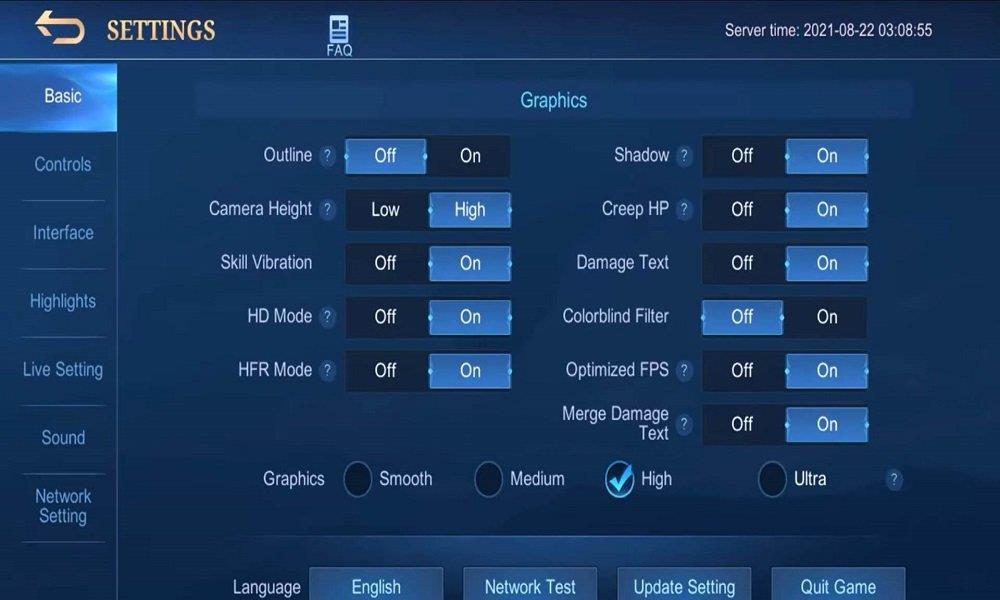
Comment activer Ultra Graphics dans Mobile Legends ?
Si vous avez déjà essayé d’activer le mode ultra graphique en contactant le service client et ainsi de suite mais que vous n’avez pas réussi à la fin, ne vous inquiétez pas. Ce guide vous aidera. Suivez simplement les étapes mentionnées pour commencer avec les graphismes ultra.
En bref, nous n’entrerons pas dans les détails sur la façon dont vous pouvez modifier les paramètres graphiques dans Mobile Legends puisque vous y jouez déjà.
- Ouvrez Play Store sur votre smartphone et recherchez Gamers GLTool Free. Ou cliquez sur ce lien pour vous y rendre directement.
- Ouvrez l’application lorsque l’installation est terminée.
- Lorsque vous êtes invité à choisir cette option, cliquez sur Continuer.

- L’application vous demandera des autorisations, cliquez sur Permettre.

- Maintenant, dans l’écran d’accueil de l’application, cliquez sur le Fusée icône et balayez vers Activé.

- Cliquez ensuite sur Liste des applications, et cliquez sur Ajouter à côté de Mobile Legends. (Nous avons Clash of Clans, donc juste pour illustrer).

- Maintenant, dans le coin supérieur gauche, cliquez sur les trois lignes et passez à Accordeur de jeu.
- Dans Game Tuner, sélectionnez la résolution maximale, puis balayez vers la gauche jusqu’à FPS et choisissez 60 (Max).

- Après cela, balayez à nouveau vers la gauche et sélectionnez Style graphique comme réaliste et MSAA pour Activer.

C’est ça.Cliquez maintenant sur l’icône Paramètres dans le coin gauche et cliquez sur Lancer pour ouvrir le jeu.
Annonces
Maintenant, dans les paramètres du jeu, vous serez étonné de voir que les paramètres graphiques ont déjà été définis sur Ultra. Continuez à jouer et profitez de Mobile Legends.
Publicité
Comment réparer Mobile Legends Aucun son ne fonctionne ou un problème de son faible
Guide Mobile Legends Guenièvre | Meilleure construction et emblème de Guenièvre
Mobile Legends Angela Guide 2022 | Angela Meilleure construction et emblème
Correction du chargement bloqué de la légende mobile avec le WiFi
Guide Roger des légendes mobiles | Roger Best Build et Emblème
Mobile Legends Adventure Tier List 2022
Cependant, à tout hasard, votre téléphone peut surchauffer, ce qui peut entraîner des retards et des saccades. Mais ne vous inquiétez pas, nous avons ce qu’il vous faut. Si vos légendes mobiles plantent ou sont en retard, lisez notre guide ici.
Nous espérons que vous avez trouvé ce guide utile pour modifier les paramètres graphiques en ultra dans Mobile Legends. Si vous avez des doutes ou des questions, n’hésitez pas à nous contacter en utilisant la section des commentaires.
FAQ
Comment exécuter des jeux sur mon ordinateur avec mon GPU ?
1 Sur votre bureau, faites un clic droit sur une zone vide et sélectionnez l’option NVIDIA Control Panel. 2 Allez maintenant dans le menu Bureau et sélectionnez l’option Ajouter « Exécuter avec le processeur graphique » au menu contextuel. 3 Pour forcer l’exécution de l’application ou du jeu avec votre GPU Nvidia, il vous suffit de localiser l’application et de faire un clic droit dessus. Plus d’articles…
Dois-je utiliser des paramètres moyens ou ultra pour les jeux ?
Des paramètres tels que « Faible », « Moyen », « Élevé » et « Ultra » ne dépendent pas de votre matériel, ce ne sont que des groupes de paramètres. Vous voudrez peut-être utiliser Ultra dans un jeu plus ancien et Medium dans un jeu plus récent plus exigeant. Vous devez encore faire quelques tests, et cela ne vous donnera toujours pas un bon résultat.
Comment afficher tous les jeux sur ma carte graphique Intel HD ?
Les utilisateurs d’Intel n’ont qu’à lancer le panneau de configuration Intel HD Graphics et cliquer sur l’icône « Gaming » en bas de la fenêtre.Pour lancer le panneau de configuration Intel, faites un clic droit sur le bureau Windows et sélectionnez « Paramètres graphiques Intel ». Étant donné que ces outils ne prennent pas en charge tous les jeux, vous ne verrez pas tous vos jeux ici, uniquement ceux NVIDIA, AMD, …
Devez-vous utiliser des paramètres graphiques automatiques pour vos jeux ?
Mais, si vous préférez les paramètres graphiques automatiques, utilisez ces outils au lieu de ceux intégrés à vos jeux. Les paramètres automatiques peuvent fournir un bon point de départ pour peaufiner vos jeux ou fournir des paramètres automatiques pour les jeux que vous ne souhaitez pas modifier.
Est-il préférable de jouer à des jeux sur Ultra ou très haut ?
Et si vous pouvez jouer à un jeu à une résolution plus élevée avec une fréquence d’images décente et que vous ne sacrifiez pas autant la qualité visuelle, il est logique de supprimer Ultra ou Very High pour quelque chose de plus facile sur votre système. Il y a une bonne comparaison dans la vidéo avec Battlefield 1, un jeu qui évolue incroyablement bien à partir du préréglage Low jusqu’au sommet.
Comment savoir si un jeu fonctionnera mieux sur PC/console ?
Actuellement, les paramètres moyens sont meilleurs que la plupart des graphismes de jeux sur console. Un moyen simple de vérifier consiste à consulter les exigences minimales et les recommandations. Si le Recommandé n’est pas beaucoup mieux que le minimum, le jeu fonctionnera probablement en haut sur console/PC.
Les paramètres ultra valent-ils le coup pour les performances?
2kliksphilip a un argument précis soulignant que, au moins en 2017, les paramètres Ultra ne valent pas vraiment le coup pour les performances qu’ils avaient l’habitude d’être. À l’époque du Crysis original, il y avait une différence visuelle substantielle entre High, Medium et Low.
Quels sont les différents paramètres pour les jeux PC ?
Paramètres de jeu PC expliqués. 1 API. L’interface de programmation d’application est importante car votre carte graphique est programmable. L’API est le langage utilisé pour le programmer, et… 2 Mode fenêtre. 3 Résolution. 4 préréglages. 5 Fréquence d’images. Plus d’articles
Qu’est-ce que la fonctionnalité de paramètres de jeux automatiques graphiques Intel ?
Fonctionnalité des paramètres de jeu automatiques des graphiques Intel – Communautés Intel Intel® a introduit une fonctionnalité permettant de configurer automatiquement les paramètres de jeu pour les graphiques Intel® sur les processeurs de base de 6e génération ou supérieurs Rechercher Parcourir les communautés À propos des communautés
Existe-t-il une fonction de paramètres de jeu automatiques ?
La fonctionnalité Paramètres de jeu automatiques est toujours en version bêta, la disponibilité et les fonctionnalités du jeu sont donc limitées. Nous serions ravis d’entendre vos commentaires sur cette fonctionnalité, alors n’hésitez pas à nous dire ce que vous en pensez dans ce fil de discussion !
Pourquoi mon jeu PC fonctionne-t-il si mal avec les paramètres ultra ?
Un ordinateur bien construit offre de superbes graphismes et opportunités, mais parfois, même avec un GPU puissant, un bon processeur et une quantité décente de RAM, nous pouvons obtenir un mauvais résultat en réglant tout sur Ultra. Pourquoi? Dans cet article, je vais vous montrer comment fonctionnent les paramètres graphiques sur les jeux PC.
